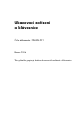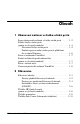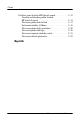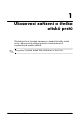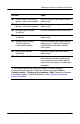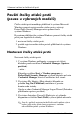Pointing behind and keyboard
1–6 Ukazovací zaízení a klávesnice
Ukazovací zaízení a čtečka otisk prst
8. Klepněte na obrazovce na jiný prst, který chcete registrovat,
a opakujte kroky 6 a 7.
Ä
Nastavení bude dokončeno až po registraci nejmén) 2 prst*.
✎
Pokud klepnete na tlačítko Finish (Dokončit) před registrací
alespoň 2 prstů, zobrazí se chybová zpráva. Pokračujte
klepnutím na tlačítko OK.
9. Po registraci alespoň 2 prstů klepněte na tlačítko Finish
(Dokončit) a potom na tlačítko OK.
10. Chcete-li nastavit čtečku otisků prstů pro jiného uživatele
systému Windows, přihlaste se do systému Windows jako
tento uživatel a opakujte kroky 1 až 9.
Použití registrovaného otisku prstu
k pihlášení do systému Windows
Přihlášení do systému Windows pomocí otisku prstu:
1. Ihned po registraci otisků prstů restartujte systém Windows.
2. V levém horním rohu obrazovky klepněte na možnost Log
on to Credential Manager (Přihlásit se do nástroje
Správce pověření).
3. V dialogovém okně Credential Manager Logon Wizard
(Průvodce přihlášením správce pověření) neklepejte na
jméno uživatele, ale přihlaste se do systému Windows
pomocí jednoho ze svých registrovaných otisků prstů.
4. Zadáním hesla systému Windows přidružte otisk prstu
kheslu.
✎
Pokud se do systému Windows přihlásíte poprvé pomocí
otisku prstu a máte heslo systému Windows, je nutné heslo
zadat, aby bylo přiřazeno k tomuto otisku prstu. Po přiřazení
hesla k otisku prstu nebude nutné při použití čtečky otisků
prstů heslo znovu zadávat.